Hoe u uw berichten van iPhone naar Mac kunt synchroniseren - Ultieme gids voor u
Als u een gesprek op uw Mac-computer wilt voortzetten, is dit een goede manier om berichten van iPhone naar Mac te synchroniseren. Het uitvoeren van deze taak zal zeker een grote hulp en voordeel zijn bij het bekijken of verzenden van sms-berichten. Bovendien is het handig omdat gesynchroniseerde of verzonden berichten ook als back-up kunnen worden gebruikt. Leer nu over drie manieren om uw berichten van uw iPhone naar uw Mac te synchroniseren!
Gidslijst
Deel 1: 3 beste methoden om berichten van iPhone naar Mac te synchroniseren Extra tip: iPhone-berichten synchroniseren met Windows Deel 3: Veelgestelde vragen over het synchroniseren van berichten van iPhone naar MacMethode 1: Berichten synchroniseren van iPhone naar Mac met het doorsturen van tekstberichten
Als u berichten op uw Mac wilt verzenden en ontvangen zonder andere software of toepassingen te gebruiken, kunt u dit instellen Doorsturen van sms-berichten om berichten van iPhone naar Mac te synchroniseren. Na het instellen moet u dezelfde Apple ID gebruiken en worden uw iPhone-berichten gesynchroniseerd en toegankelijk op Mac. Hier zijn de specifieke stappen om op deze manier berichten van je iPhone naar je Mac te synchroniseren.
Stap 1.Voordat u gaat synchroniseren, moet u ervoor zorgen dat u zich bij iMessage aanmeldt met hetzelfde Apple ID-account op uw iPhone en Mac. En je moet je iPhone ontgrendelen en naar "Instellingen" gaan. Tik vervolgens op de knop Berichten om de optie "Verzenden en ontvangen" te kiezen
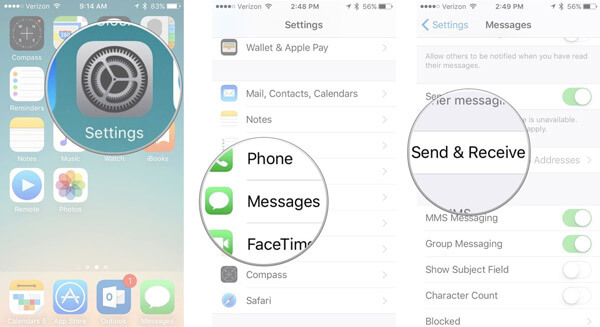
Stap 2.Op je Mac moet je naar de app "Berichten" gaan en op de knop "Berichten" klikken. Klik op de knop 'Voorkeur' in de berichtenlijst. Klik vervolgens op de knop "iMessage".
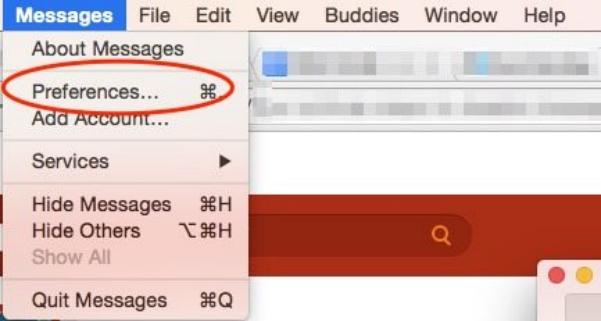
Stap 3.Nu moet je opnieuw naar "Instellingen" op je iPhone gaan en op de knop "Berichten" tikken om de optie "Tekstberichten doorsturen" te kiezen. Kies je Mac om de sms-berichten van je iPhone te synchroniseren. Dan moet u de tweefactorauthenticatie of verificatiecode gebruiken om deze instelling toe te staan. Nu kunt u berichten van uw iPhone naar uw Mac synchroniseren.
Als uw Apple ID geen tweefactorauthenticatie gebruikt, verschijnt er een verificatiecode op uw andere apparaten. U kunt een verificatiecode invoeren op uw iPhone.
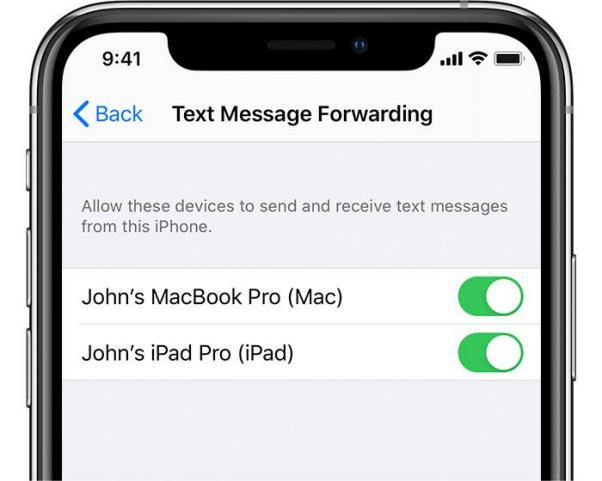
Methode 2: Berichten van je iPhone naar Mac synchroniseren via iCloud
iCloud is een beroemde tool voor het maken van back-ups van uw gegevens, waaronder Contacten, Berichten en Muziek. Je kunt het ook gebruiken om berichten van iPhone naar Mac te synchroniseren. Bovendien heb je geen usb kabel nodig om twee apparaten aan te sluiten om berichten over te zetten. Merk op dat je een internetverbinding nodig hebt en inlogt met hetzelfde iCloud-account.
Stap 1.Start de app Instellingen rechtstreeks op uw iPhone. Tik op ["Uw naam"] om de Apple ID-pagina te openen. Tik vervolgens op de iCloud-knop om het bericht in te schakelen.
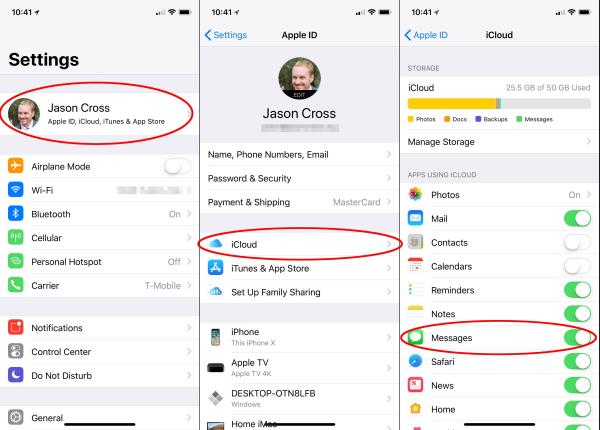
Stap 2.Open de app "Berichten" op uw Mac en klik bovenaan op de knop "Berichten". Kies vervolgens de optie Voorkeuren en de optie Accounts in het menu. U kunt de optie "Berichten inschakelen" op "iCloud" selecteren in het venster Accounts. Klik ten slotte op de knop "Nu synchroniseren" om berichten van iPhone naar Mac te synchroniseren.
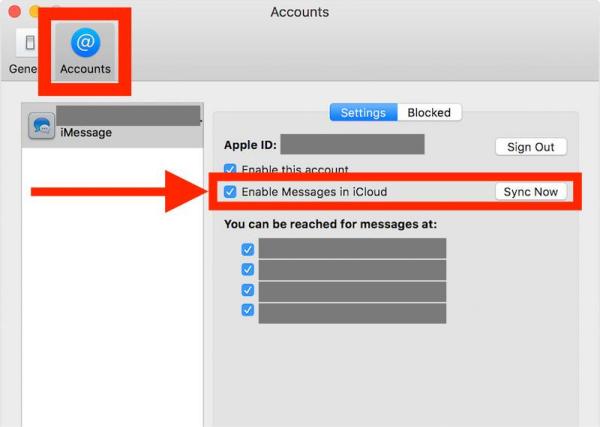
Methoden 3: Finder gebruiken om berichten van iPhone naar Mac te synchroniseren
Als u iOS 8.0 of hoger gebruikt, kunt u ook Finder gebruiken om berichten van iPhone naar Mac te synchroniseren. Het is de standaard gegevensbeheerder waarmee u uw bestanden op iPhone/Mac kunt bewerken, ordenen en er een back-up van kunt maken.
Stap 1.Start de app "Finder" rechtstreeks op uw Mac. En u moet uw iPhone en Mac eerst met een stabiele USB-kabel verbinden.
Stap 2.Klik op de "iPhone-naam" aan de linkerkant om een nieuwe interface te openen. U ziet informatie over uw iPhone, zoals Naam, Type en Opslag. Klik vervolgens op de knop Algemeen om de optie 'Maak een back-up van alle gegevens op uw iPhone naar deze Mac' aan te vinken.
Stap 3.De laatste is om op de knop "Nu een back-up maken" te klikken om berichten van uw iPhone naar een Mac te synchroniseren.
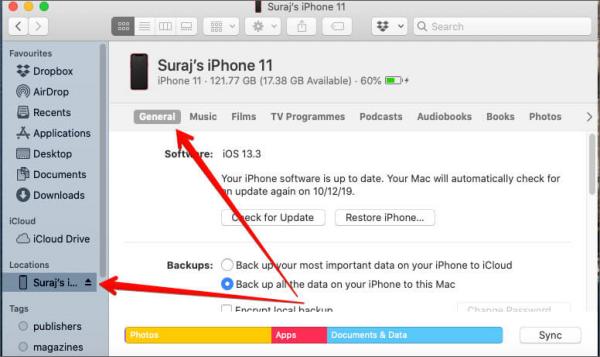
Extra tip: iPhone-berichten synchroniseren met pc
Als u geen Mac-gebruiker bent, kunt u ook berichten van uw iPhone naar uw pc synchroniseren. AnyRec PhoneMover is een alles-in-één tool waarmee u bestanden kunt synchroniseren tussen elk iOS, Android en pc. Deze uitstekende tool is ook een iPhone-manager waarmee u uw gegevens kunt ordenen, zoals bewerken, toevoegen, verwijderen, wijzigen, dupliceren en afspelen.

Synchroniseer berichten van je iPhone naar je pc in een batch met één klik.
Synchroniseer berichten van je iPhone naar je pc in een batch met één klik.
Zoek en verwijder dubbele bestanden om meer ruimte vrij te maken op je iPhone.
Krachtige functie om unieke beltonen voor je iPhone te maken.
Veilige download
Stap 1.Wanneer u AnyRec PhoneMover installeert, start u het nu. U kunt een strakke USB-kabel gebruiken om een iPhone op uw computer aan te sluiten. Het scannen van de QR-code is een andere manier om de iPhone met de computer te verbinden, maar u moet hiervoor de app "MobileSync" downloaden.
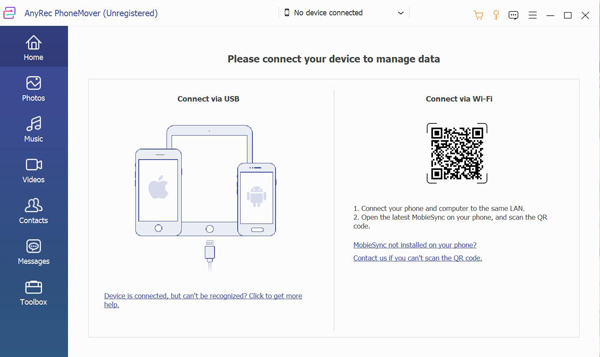
Stap 2.Klik links op de knop "Berichten", waarna u in het rechtervenster alle berichten van uw iPhone bekijkt. U kunt op het selectievakje klikken om in realtime een voorbeeld van de inhoud van de berichten te bekijken. Kies enkele berichten die u op uw computer wilt synchroniseren door op het selectievakje achter het bericht te klikken. U kunt ook op het eerste selectievakje klikken om alle berichten te kiezen.
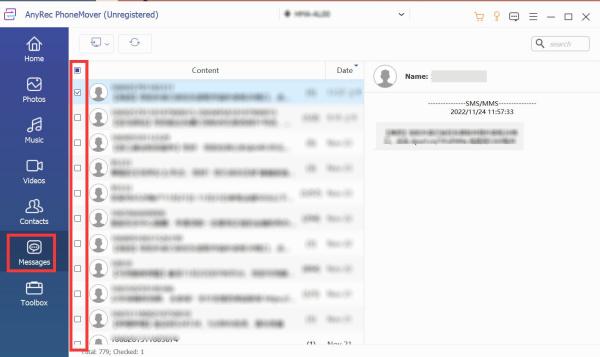
Stap 3.Om berichten over te dragen, klikt u op de knop "Exporteren naar pc". U moet drie bestandsindelingen selecteren om uw berichten te downloaden, waaronder 'CSV-bestand, HTML-bestand' en 'TXT'-bestand. Kies vervolgens de uitvoermap om berichten van uw iPhone naar uw computer te synchroniseren.
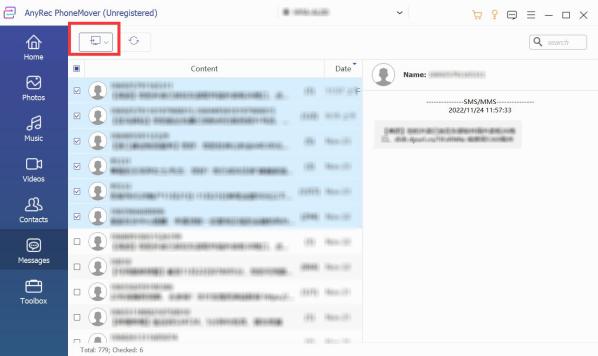
Deel 3: Veelgestelde vragen over het synchroniseren van berichten van iPhone naar Mac
-
1. Waarom kan iMessages geen berichten van iPhone naar Mac synchroniseren?
Misschien gebruiken uw iPhone en Mac verschillende Apple ID's. U moet ervoor zorgen dat u zich bij iMessages aanmeldt met dezelfde Apple ID en hetzelfde wachtwoord om berichten van iPhone naar Mac te synchroniseren.
-
2. Wat is het verschil tussen iMessage en SMS/MMS?
U kunt tekst, afbeeldingen en video's naar andere iOS-apparaten verzenden via het netwerk met iMessage. En deze berichten zijn altijd versleuteld. Maar u kunt zonder codering naar elk mobiel apparaat sms'en.
-
3. Hoe synchroniseer ik berichten van een iPhone naar een Mac met iTunes?
Open iTunes op je Mac en verbind je iPhone en Mac. Klik op de iPhone-knop en kies de Deze computer optie om berichten van iPhone naar Mac te synchroniseren.
Conclusie
Nu kunt u een van de drie methoden kiezen om berichten van iPhone naar Mac te synchroniseren. Het belangrijkste is dat alle bovenstaande oplossingen zorgvuldig zijn geselecteerd en efficiënt zijn. Maar als u berichten van iPhone naar Windows wilt synchroniseren, wacht AnyRec PhoneMover op uw keuze!
Veilige download
